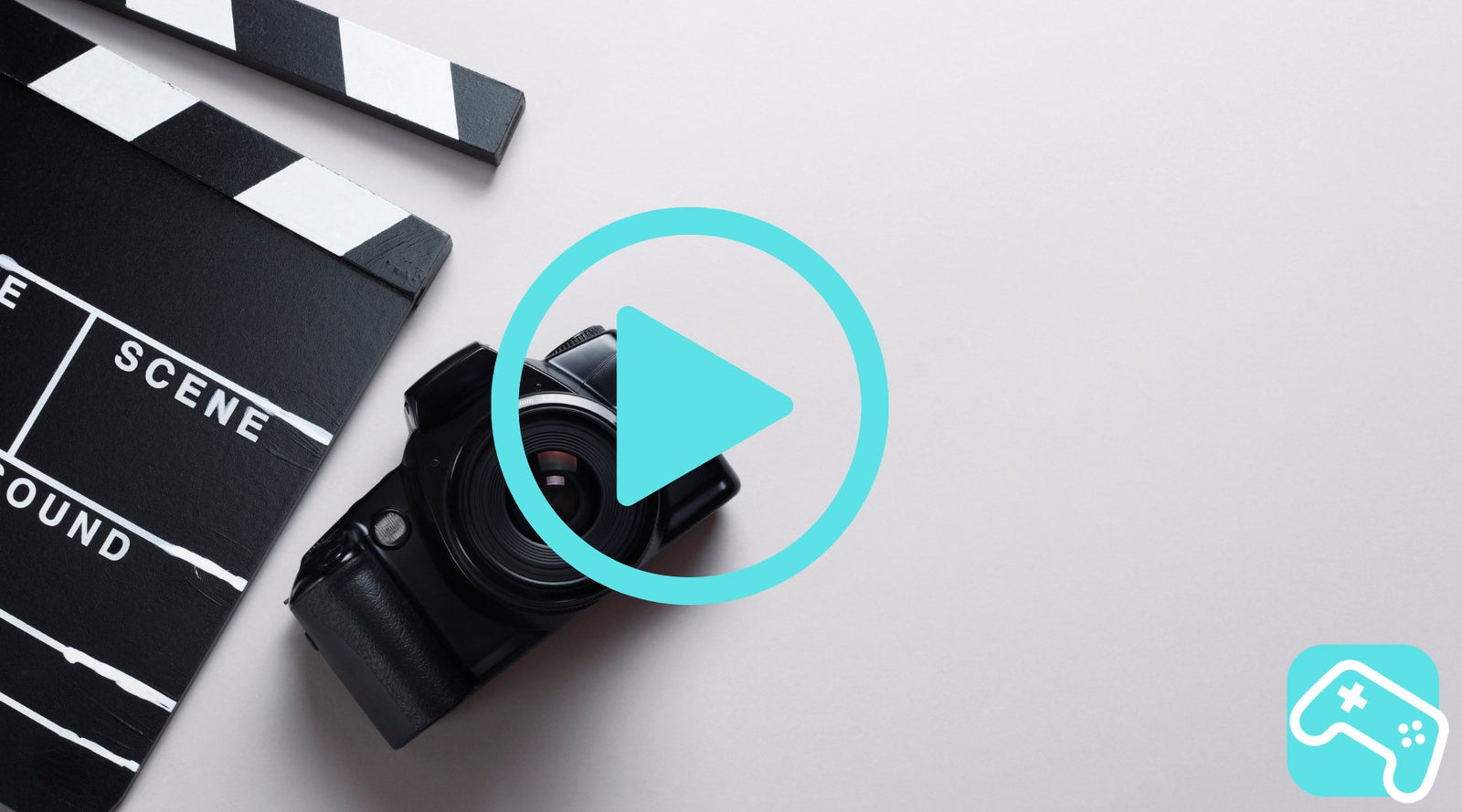Dein Steam Deck lässt sich nicht nur durch Mods und Hardware Upgrades verändern. Du kannst auch Software anpassen und auf dich personalisieren - beispielsweise mit einer eigenen Startanimation, oder auch Boot Video genannt. Damit ist die kurze Videosequenz gemeint, welche kurz nach dem Einschalten deiner Konsole kommt.
Wie du eine neue Startanimation bekommst und worauf du achten musst, erfährst du hier bei uns.
Die Startanimation kannst du auf 2 Wegen anpassen:
- Vorgefertigte Boot Videos von Steam. Diese musst du mit Steam Punkten kaufen.
- "Fremde" Boot Videos über die eingebaute Funktion des Steam Deck's einspielen.
Startanimation über den Steam Punkteshop kaufen
Mit deinen Steam Punkten kannst du im Punkteshop eine neue Startanimation kaufen.
Hier ist eine Schritt für Schritt Anleitung:
- Drück die Steam Taste um ins Menü zu kommen.
- Wähle Einstellungen.
- Gehe zum Punkt "Anpassung".
- Scrolle runter zu "Punkteshop anzeigen".
- Im Tab "Startanimationen" kannst du stöbern und dir bei den passenden Punkten eine neue Startanimation kaufen.
- Gehe zurück zu Einstellungen => Anpassung um deine neue Startanimation einzustellen. (Du kannst deine Startanimationen auch zufällig abspielen lassen, wenn du mehrere haben solltest.)
Eigene Startanimation einstellen
Du kannst theoretisch jedes Video dafür verwenden, die Hauptsache ist, dass es das Format 1200 x 800 hat und im .webm Format ist. Wenn du durch bestehende, "fremde" Startanimationen blättern möchtest, können wir dir https://steamdeckrepo.com/ sehr empfehlen. Hier kannst du von anderen Nutzern erstellte Boot Videos anschauen und runterladen.
Hier eine Schritt für Schritt Anleitung, wie du diese installierst:
- Halte die Ein-/Aus-Taste gedrückt und wähle "Zum Desktop wechseln".
- Lade die Datei herunter und verschiebe sie nach /home/deck/.steam/root/config/uioverrides/movies/.
- Gehe im Gaming-Modus zu Einstellungen => Anpassung, um das Video auszuwählen, welches du verwenden möchtest.
Tipp: Wenn der Ordner "uioverrides" nicht da ist, erstelle den Ordner "uioverrides", öffne ihn und erstelle dann den Ordner "movies". Dort kannst du dann die heruntergeladenen Videodateien hinkopieren.